Začínáme s nástrojem AzCopy
AzCopy je nástroj příkazového řádku, pomocí kterého můžete kopírovat objekty blob nebo soubory do nebo z účtu úložiště. Tento článek vám pomůže stáhnout AzCopy, připojit se k účtu úložiště a pak přenášet data.
Poznámka:
AzCopy V10 je aktuálně podporovaná verze AzCopy. Tento nástroj není podporován ve verzích Windows, Linuxu nebo macOS, které se už oficiálně neudržují.
Pokud potřebujete použít předchozí verzi Nástroje AzCopy, přečtěte si část Použití předchozí verze nástroje AzCopy tohoto článku.
Toto video ukazuje, jak stáhnout a spustit nástroj AzCopy.
Kroky ve videu jsou popsané také v následujících částech.
Případy použití nástroje AzCopy
AzCopy se dá použít ke kopírování dat do účtů úložiště Azure nebo mezi těmito účty. Mezi běžné případy použití patří:
- Kopírování dat z místního zdroje do účtu úložiště Azure
- Kopírování dat z účtu úložiště Azure do místního zdroje
- Kopírování dat z jednoho účtu úložiště do jiného účtu úložiště
Každý z těchto případů použití má jedinečné možnosti. AzCopy například obsahuje nativní příkazy pro kopírování a/nebo synchronizaci dat. Díky tomu je AzCopy flexibilní nástroj, který lze použít pro jednorázové aktivity kopírování a průběžné scénáře synchronizace. AzCopy také umožňuje cílit na konkrétní služby úložiště, jako je Azure Blob Storage nebo Azure Files. To vám umožní kopírovat data z objektu blob do souboru, souboru do objektu blob, souboru do souboru atd.
Další informace o těchto scénářích najdete tady:
- Nahrání souborů do úložiště objektů blob v Azure pomocí AzCopy
- Stažení objektů blob ze služby Azure Blob Storage pomocí nástroje AzCopy
- Kopírování objektů blob mezi účty úložiště Azure pomocí AzCopy
- Synchronizace se službou Azure Blob Storage s využitím nástroje AzCopy
Poznámka:
AzCopy nepodporuje scénáře, kdy se během přenosu aktivně mění zdroj nebo cíl.
Instalace Nástroje AzCopy v Linuxu pomocí správce balíčků
AzCopy můžete nainstalovat pomocí linuxového balíčku hostovaného v úložišti softwaru linuxu pro produkty Microsoft.
Stáhněte konfigurační balíček úložiště.
Důležité
Nezapomeňte nahradit distribuci a verzi příslušnými řetězci.
curl -sSL -O https://packages.microsoft.com/config/<distribution>/<version>/packages-microsoft-prod.rpmNainstalujte konfigurační balíček úložiště.
sudo rpm -i packages-microsoft-prod.rpmPo instalaci odstraňte konfigurační balíček úložiště.
rm packages-microsoft-prod.rpmAktualizujte soubory indexu balíčku.
sudo dnf updateNainstalujte Nástroj AzCopy.
sudo dnf install azcopy
Stažení přenosného binárního souboru AzCopy
Jako alternativu k instalaci balíčku si můžete stáhnout spustitelný soubor AzCopy V10 do libovolného adresáře v počítači.
- Windows 64bitová verze (zip)
- Windows 32bitová verze (zip)
- Windows ARM64 Preview (zip)
- Linux x86-64 (tar)
- Linux ARM64 (tar)
- macOS (zip)
- macOS ARM64 Preview (zip)
Tyto soubory jsou komprimované jako soubor ZIP (Windows a Mac) nebo soubor tar (Linux). Pokud chcete stáhnout a dekompresi souboru tar v Linuxu, přečtěte si dokumentaci k distribuci Linuxu.
Podrobné informace o verzích AzCopy najdete na stránce verze AzCopy.
Poznámka:
Pokud chcete kopírovat data do a ze služby Azure Table Storage , nainstalujte AzCopy verze 7.3.
Spuštění nástroje AzCopy
Pro usnadnění práce zvažte přidání umístění adresáře spustitelného souboru AzCopy do systémové cesty. Tímto způsobem můžete psát azcopy z libovolného adresáře v systému.
Pokud se rozhodnete, že do cesty nepřidáte adresář AzCopy, budete muset změnit adresáře na umístění spustitelného souboru AzCopy a do azcopy příkazového řádku Windows PowerShellu..\azcopy
Jako vlastník účtu Azure Storage nemáte automaticky přiřazená oprávnění pro přístup k datům. Než budete moct s Nástrojem AzCopy něco smysluplného udělat, musíte se rozhodnout, jak službě úložiště poskytnete přihlašovací údaje pro autorizaci.
Autorizace nástroje AzCopy
Přihlašovací údaje pro autorizaci můžete zadat pomocí ID Microsoft Entra nebo pomocí tokenu sdíleného přístupového podpisu (SAS).
Možnost 1: Použití ID Microsoft Entra
Pomocí ID Microsoft Entra můžete zadat přihlašovací údaje jednou místo připojení tokenu SAS ke každému příkazu.
Možnost 2: Použití tokenu SAS
Token SAS můžete připojit ke každé zdrojové nebo cílové adrese URL, která se používá v příkazech AzCopy.
Tento ukázkový příkaz rekurzivně kopíruje data z místního adresáře do kontejneru objektů blob. Fiktivní token SAS se připojí na konec adresy URL kontejneru.
azcopy copy "C:\local\path" "https://account.blob.core.windows.net/mycontainer1/?sv=2018-03-28&ss=bjqt&srt=sco&sp=rwddgcup&se=2019-05-01T05:01:17Z&st=2019-04-30T21:01:17Z&spr=https&sig=MGCXiyEzbtttkr3ewJIh2AR8KrghSy1DGM9ovN734bQF4%3D" --recursive=true
Poznámka:
Požadované nastavení zabezpečeného přenosu účtu úložiště určuje, jestli je připojení k účtu úložiště zabezpečené pomocí protokolu TLS (Transport Layer Security). Toto nastavení je standardně zapnuté.
Přenos dat
Po autorizaci identity nebo získání tokenu SAS můžete začít přenášet data.
Ukázkové příkazy najdete v některém z těchto článků.
| Služba | Článek |
|---|---|
| Azure Blob Storage | Nahrání souborů do služby Azure Blob Storage |
| Azure Blob Storage | Stažení objektů blob ze služby Azure Blob Storage |
| Azure Blob Storage | Kopírování objektů blob mezi účty úložiště Azure |
| Azure Blob Storage | Synchronizace se službou Azure Blob Storage |
| Azure Files | Přenos dat s použitím AzCopy a úložiště souborů |
| Amazon S3 | Kopírování dat z AmazonU S3 do Azure Storage |
| Cloudové úložiště Googlu | Kopírování dat z Google Cloud Storage do Azure Storage (Preview) |
| Azure Stack Storage | Přenos dat pomocí nástroje AzCopy a úložiště Azure Stack |
Získání nápovědy k příkazům
Pokud chcete zobrazit seznam příkazů, zadejte azcopy -h a stiskněte klávesu ENTER.
Pokud se chcete dozvědět o konkrétním příkazu, stačí zahrnout název příkazu (například: azcopy list -h).
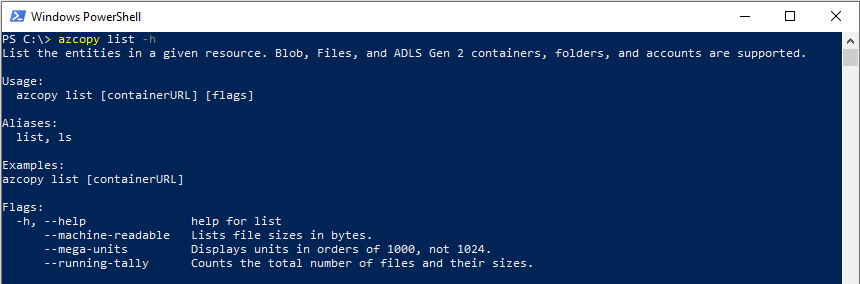
Seznam příkazů
V následující tabulce jsou uvedeny všechny příkazy AzCopy v10. Každý příkaz odkazuje na referenční článek.
| Příkaz | Popis |
|---|---|
| azcopy bench | Spustí srovnávací test výkonu tak, že nahraje nebo stáhne testovací data do zadaného umístění nebo z daného umístění. |
| azcopy copy | Zkopíruje zdrojová data do cílového umístění. |
| azcopy doc | Generuje dokumentaci pro nástroj ve formátu Markdown. |
| azcopy env | Zobrazuje proměnné prostředí, které můžou konfigurovat chování nástroje AzCopy. |
| azcopy jobs | Dílčí příkazy související se správou úloh |
| azcopy jobs clean | Odeberte všechny soubory protokolu a plánu pro všechny úlohy. |
| azcopy jobs list | Zobrazí informace o všech úlohách. |
| azcopy jobs remove | Odeberte všechny soubory přidružené k danému ID úlohy. |
| azcopy jobs resume | Obnoví existující úlohu s daným ID úlohy. |
| azcopy jobs show | Zobrazuje podrobné informace o daném ID úlohy. |
| azcopy list | Zobrazí seznam entit v daném prostředku. |
| azcopy login | Přihlásí se k Microsoft Entra ID pro přístup k prostředkům Azure Storage. |
| azcopy login status | Zobrazí seznam entit v daném prostředku. |
| azcopy logout | Odhlásí uživatele a ukončí přístup k prostředkům Azure Storage. |
| azcopy make | Vytvoří kontejner nebo sdílenou složku. |
| azcopy remove | Odstraňte objekty blob nebo soubory z účtu úložiště Azure. |
| azcopy sync | Replikuje zdrojové umístění do cílového umístění. |
| azcopy set-properties | Změňte úroveň přístupu jednoho nebo více objektů blob a nahraďte metadata (přepsání) a indexovací značky jednoho nebo více objektů blob. |
Poznámka:
AzCopy nemá příkaz k přejmenování souborů.
Použití ve skriptu
Získání statického odkazu ke stažení
Odkaz ke stažení AzCopy bude v průběhu času odkazovat na nové verze nástroje AzCopy. Pokud váš skript stáhne AzCopy, může skript přestat fungovat, pokud novější verze nástroje AzCopy upraví funkce, na které váš skript závisí.
Pokud se chcete těmto problémům vyhnout, získejte statický (neměnný) odkaz na aktuální verzi nástroje AzCopy. Skript tak stáhne přesně stejnou verzi AzCopy při každém spuštění.
Poznámka:
Statický odkaz na binární soubory AzCopy se může v průběhu času měnit kvůli naší infrastruktuře doručování obsahu. Pokud z nějakého důvodu musíte použít konkrétní verzi AzCopy, doporučujeme použít AzCopy s operačním systémem, který využívá publikovaný balíček. Tato metoda zajišťuje, že můžete spolehlivě nainstalovat a udržovat požadovanou verzi nástroje AzCopy.
Pokud chcete získat odkaz, spusťte tento příkaz:
| Operační systém | Příkaz |
|---|---|
| Linux | curl -s -D- https://aka.ms/downloadazcopy-v10-linux \| grep ^Location |
| Windows PowerShell | (Invoke-WebRequest -Uri https://aka.ms/downloadazcopy-v10-windows -MaximumRedirection 0 -ErrorAction SilentlyContinue).headers.location |
| PowerShell 6.1 nebo novější | (Invoke-WebRequest -Uri https://aka.ms/downloadazcopy-v10-windows -MaximumRedirection 0 -ErrorAction SilentlyContinue -SkipHttpErrorCheck).headers.location |
Poznámka:
V případě Linuxu --strip-components=1 odebere příkaz tar složku nejvyšší úrovně, která obsahuje název verze, a místo toho extrahuje binární soubor přímo do aktuální složky. To umožňuje aktualizaci skriptu novou verzí azcopy pouze aktualizací wget adresy URL.
Adresa URL se zobrazí ve výstupu tohoto příkazu. Váš skript pak může pomocí této adresy URL stáhnout AzCopy.
Linux
wget -O azcopy_v10.tar.gz https://aka.ms/downloadazcopy-v10-linux && tar -xf azcopy_v10.tar.gz --strip-components=1
Windows PowerShell
Invoke-WebRequest -Uri <URL from the previous command> -OutFile 'azcopyv10.zip'
Expand-archive -Path '.\azcopyv10.zip' -Destinationpath '.\'
$AzCopy = (Get-ChildItem -path '.\' -Recurse -File -Filter 'azcopy.exe').FullName
# Invoke AzCopy
& $AzCopy
PowerShell 6.1 nebo novější
Invoke-WebRequest -Uri <URL from the previous command> -OutFile 'azcopyv10.zip'
$AzCopy = (Expand-archive -Path '.\azcopyv10.zip' -Destinationpath '.\' -PassThru | where-object {$_.Name -eq 'azcopy.exe'}).FullName
# Invoke AzCopy
& $AzCopy
Řídicí speciální znaky v tokenech SAS
V dávkových souborech, které mají příponu .cmd , budete muset utéct % znaky, které se zobrazí v tokenech SAS. Můžete to udělat přidáním dalšího % znaku vedle existujících % znaků v řetězci tokenu SAS. Výsledná sekvence znaků se zobrazí jako %%. Nezapomeňte před každým & znakem přidat další ^ znak, aby se vytvořila sekvence ^&znaků .
Spouštění skriptů pomocí Jenkinse
Pokud chcete ke spouštění skriptů použít Jenkinse , nezapomeňte na začátek skriptu umístit následující příkaz.
/usr/bin/keyctl new_session
Použití v Průzkumník služby Azure Storage
Průzkumník služby Storage používá AzCopy k provádění všech operací přenosu dat. Pokud chcete použít výhody výkonu nástroje AzCopy, můžete použít Průzkumník služby Storage, ale místo příkazového řádku pro interakci se soubory raději používáte grafické uživatelské rozhraní.
Průzkumník služby Storage k provádění operací používá klíč účtu, takže po přihlášení k Průzkumník služby Storage nebudete muset zadávat další autorizační přihlašovací údaje.
Konfigurace, optimalizace a oprava
Podívejte se na některý z následujících zdrojů informací:
Použití předchozí verze (zastaralé)
Pokud potřebujete použít předchozí verzi AzCopy, podívejte se na některý z následujících odkazů:
Poznámka:
Tyto verze AzCopy jsou zastaralé. Microsoft doporučuje používat AzCopy v10.
Další kroky
Pokud máte dotazy, problémy nebo obecnou zpětnou vazbu, odešlete je na stránce GitHubu .